A segurança de dados e privacidade tornaram-se preocupações primordiais para indivíduos, empresas e governos na era da Internet. Embora existam muitas maneiras de proteger seus dados, uma das mais eficazes é usar uma Rede Virtual Privada (VPN), como o Pritunl Client e o Server VPN.
O Pritunl Client e o Server VPN são uma poderosa solução de VPN que atende a indivíduos e empresas. E neste tutorial, você aprenderá como configurar e usar o Pritunl Client & Server VPN para proteger sua conexão e seus dados.
Continue lendo para nunca mais se preocupar com segurança de dados e privacidade!
Pré-requisitos
Este tutorial será uma demonstração prática. Se desejar acompanhar, certifique-se de ter o seguinte.
- A Linux server (as your Pritunl server) – This tutorial uses Ubuntu 20.04, but you can use any Linux server, including a Raspberry Pi.
- MongoDB instalado e em execução no seu servidor Linux (O servidor Pritunl usa o MongoDB como banco de dados).
- A computer that acts as your Pritunl client – This tutorial uses Windows 10 20H2.
Instalando o Servidor Pritunl
O Pritunl é um servidor VPN gratuito e de código aberto com muitos recursos, incluindo execução em vários servidores, balanceamento de carga entre servidores e failover se um servidor falhar.
O Pritunl vem em duas partes:
- O Servidor Pritunl é responsável por configurar e gerenciar conexões VPN.
- O Cliente Pritunl é utilizado para se conectar ao Servidor Pritunl e acessar a VPN.
Neste tutorial, você primeiro irá instalar o Servidor Pritunl no seu servidor Linux:
1. Acesse seu servidor via SSH e execute o seguinte comando apt update para atualizar o índice de pacotes.
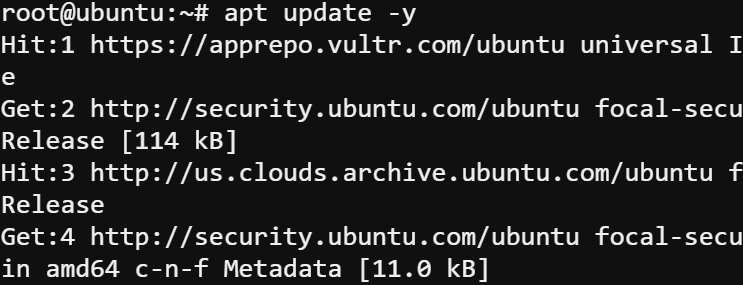
2. Em seguida, execute o comando apt install abaixo para instalar as dependências necessárias para o Pritunl, que são as seguintes:
| Dependency | Use |
| software-properties-common | To add the Pritunl repositories to your system. |
| curl | For downloading files. |
| gnupg2 | For verifying the Pritunl signing key. |
| wget | For retrieving files. |
| unzip | For extracting ZIP archives. |
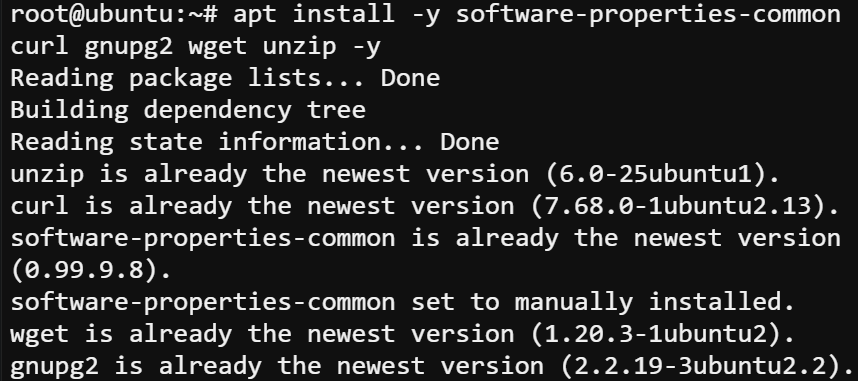
3. Após instalar as dependências, execute os comandos apt-key abaixo para adicionar as chaves do Pritunl ao seu keyring do apt. Fazendo isso, você garante que os pacotes que instalar a partir dos repositórios do Pritunl sejam válidos e confiáveis.
O Pritunl não está disponível nos repositórios padrão do Ubuntu por padrão. Portanto, você precisa adicionar o repositório do Pritunl ao seu sistema para instalá-lo.
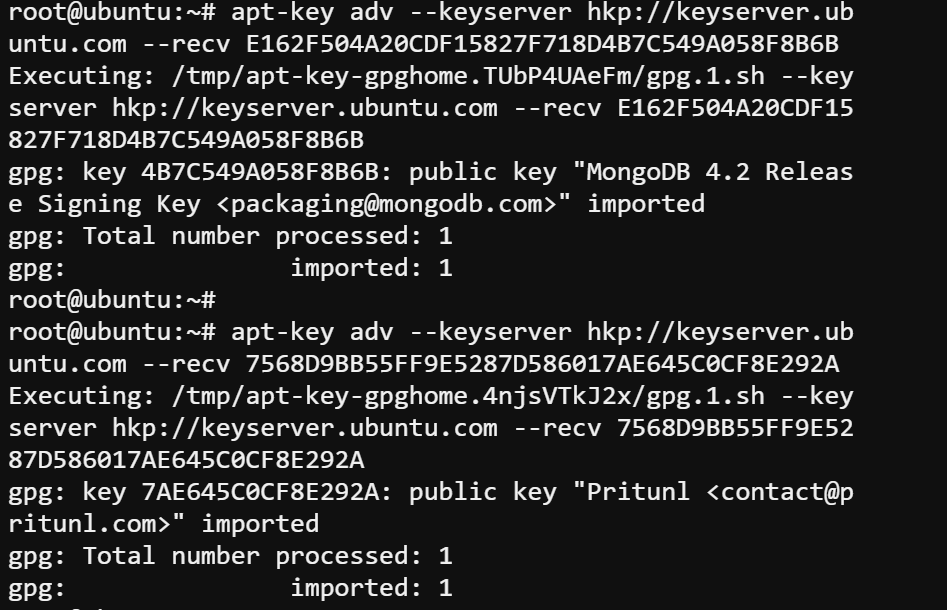
4. Agora, execute o seguinte comando para adicionar os repositórios do Pritunl (versão estável) à sua lista de fontes.

5. Execute o comando apt update novamente para atualizar o seu índice de pacotes e garantir que os novos repositórios estejam incluídos no índice de pacotes.
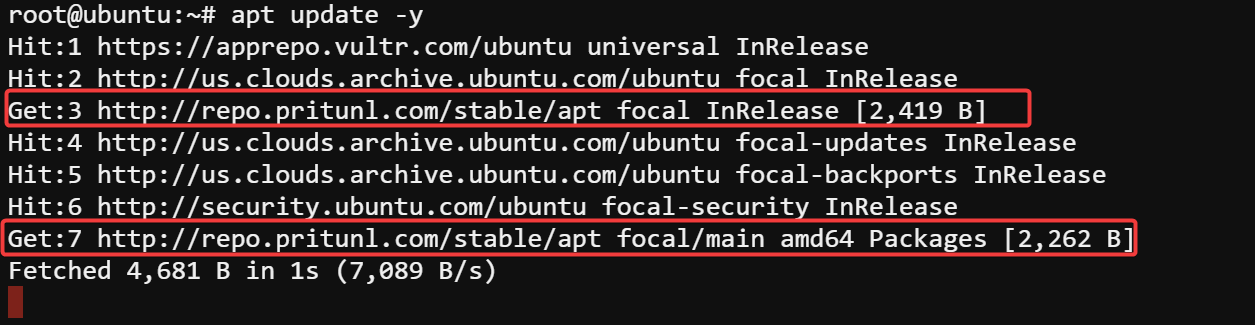
6. Em seguida, execute o comando abaixo do apt-cache para verificar se os repositórios do Pritunl estão configurados corretamente no seu sistema.
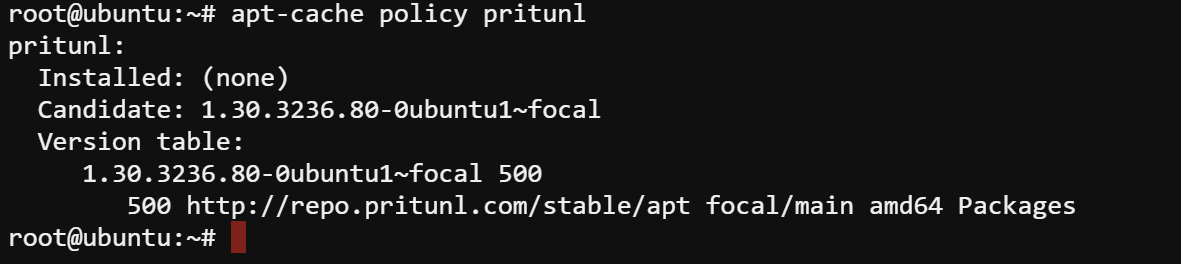
7. Execute o comando apt install abaixo para instalar o servidor Pritunl enquanto aceita automaticamente todas as solicitações (-y).
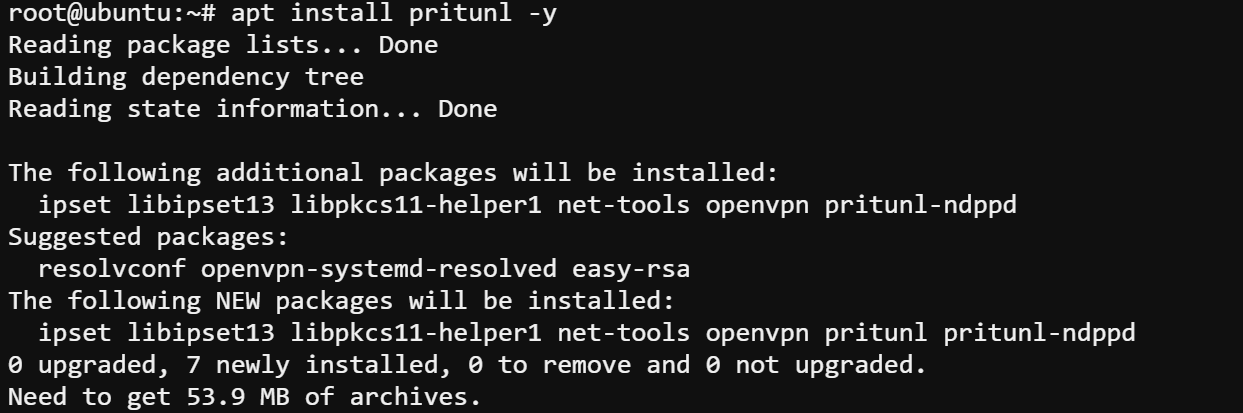
8. Uma vez instalado, execute cada comando systemctl abaixo para iniciar e habilitar o serviço Pritunl. Fazendo isso, define o serviço Pritunl para ser executado automaticamente quando o seu servidor inicializa.

9. Por fim, execute o comando abaixo para verificar o status do serviço Pritunl.
A saída abaixo verifica se o serviço Pritunl está sendo executado corretamente.
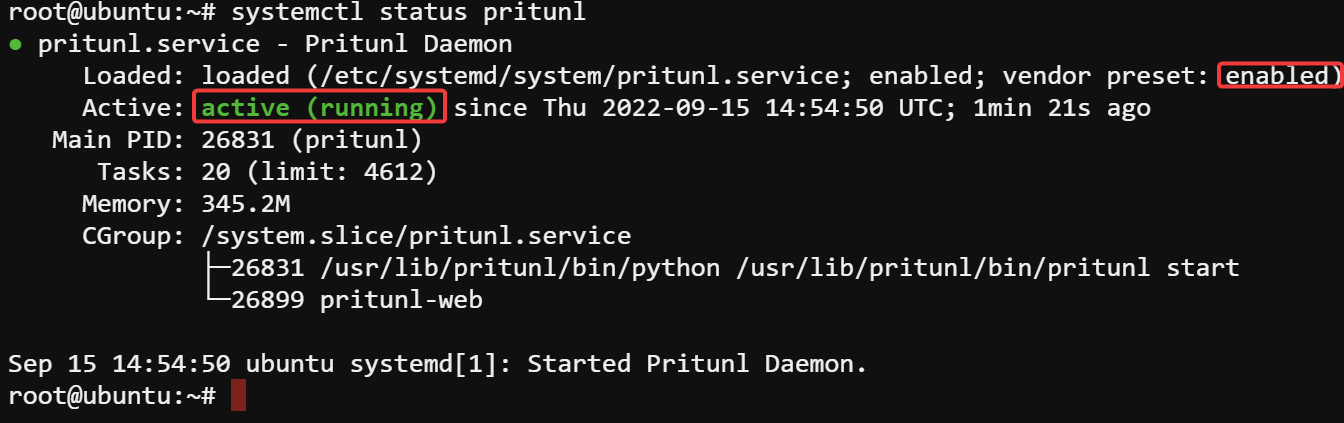
Acessando a Interface Web do Servidor Pritunl
Agora que você instalou e verificou que o serviço Pritunl está em execução, como garantir a segurança da sua conexão e proteger seus dados? Você precisará acessar a interface web do Pritunl para configurar o seu servidor.
Para acessar a interface web do Pritunl:
1. Execute o comando curl abaixo para encontrar o endereço IP público do seu servidor.

2. Em seguida, abra o seu navegador da web preferido e visite o endereço IP do seu servidor (ou seja, https://ENDEREÇO_IP_DO_SERVIDOR), substituindo ENDEREÇO_IP_DO_SERVIDOR pelo endereço IP real do seu servidor.
Clique no botão Avançado para acessar a opção avançada quando você visualizar o erro Sua conexão não é particular, conforme mostrado abaixo.
Esse erro ocorre porque a interface web do Pritunl usa um certificado SSL por padrão.
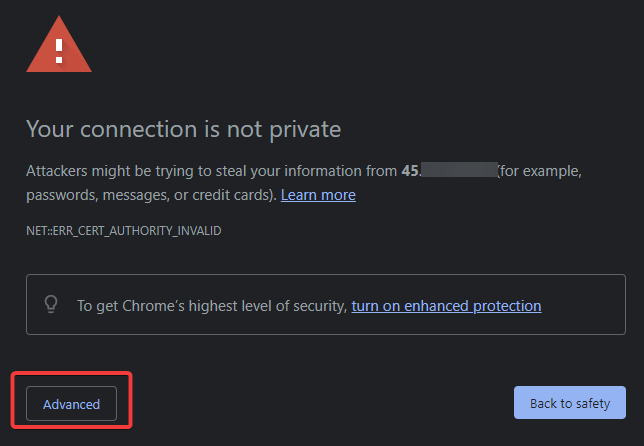
3. Clique no hiperlink Avançar para <ServerIP> (não seguro) para acessar a interface web do Pritunl.
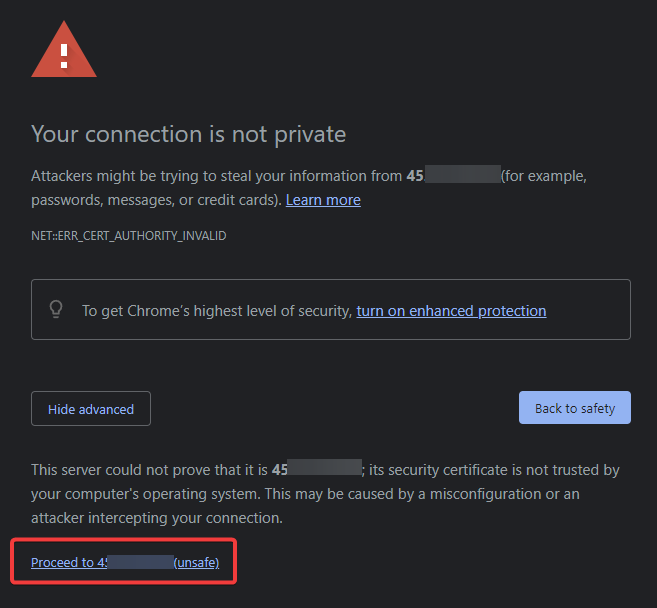
Seu navegador será redirecionado para a página da Chave de Configuração (passo quatro), conforme mostrado abaixo. A Chave de Configuração é uma sequência aleatória que você usará para conectar seu servidor Pritunl. Os desenvolvedores implementaram esse comportamento padrão para tornar o login na interface web mais seguro.
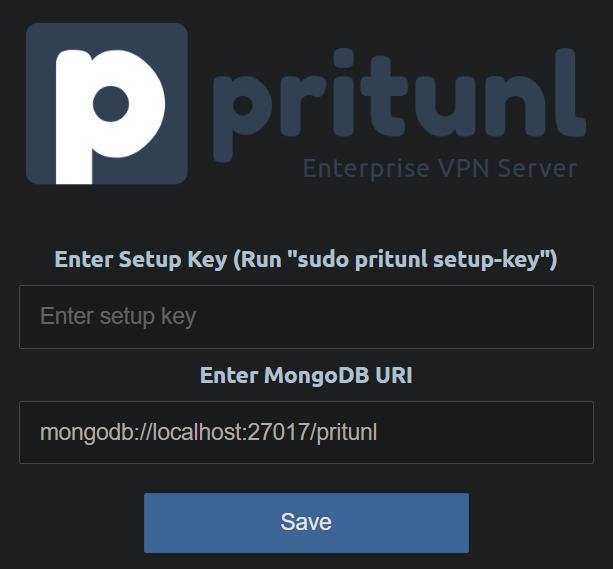
4. Agora, execute o comando pritunl abaixo para gerar uma chave de configuração.
Observe a Chave de Configuração gerada, pois você precisará dela no próximo passo.

5. Forneça a Chave de Configuração gerada no campo Inserir Chave de Configuração na interface web do Pritunl e clique em Salvar para autenticar sua conexão com o servidor Pritunl.
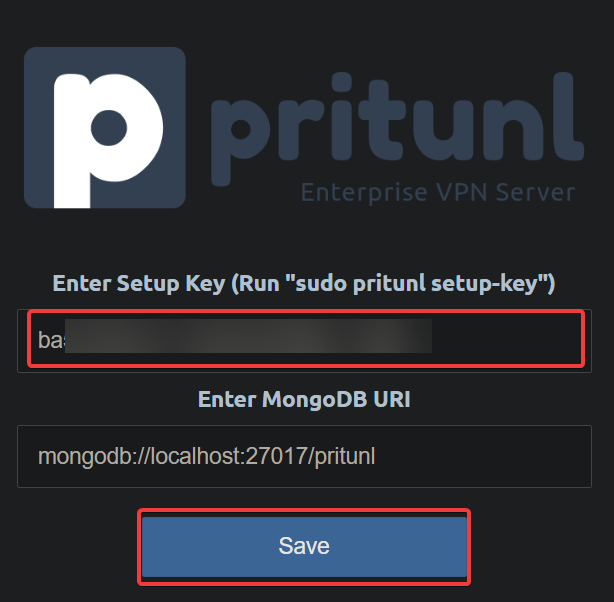
Depois de autenticado, seu navegador redirecionará para a página de login do administrador, conforme mostrado abaixo.
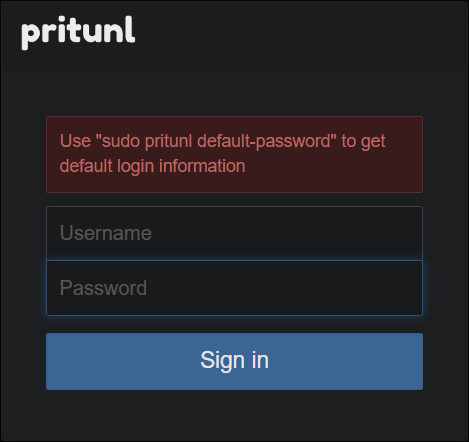
6. Em seguida, execute o comando abaixo para gerar um nome de usuário e senha de administrador.
Copie o nome de usuário e a senha de administrador gerados para um local seguro.

7. Forneça o nome de usuário e a senha gerados nos campos correspondentes na página de login do administrador e clique em Entrar para continuar.
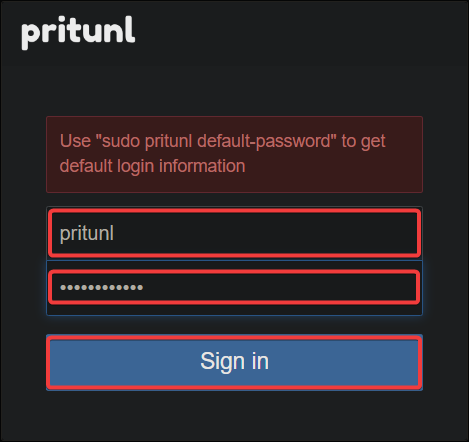
8. Por último, insira uma senha forte no campo Nova Senha dentro da janela pop-up de Configuração Inicial, mantenha outras configurações padrão e clique em Salvar para continuar.
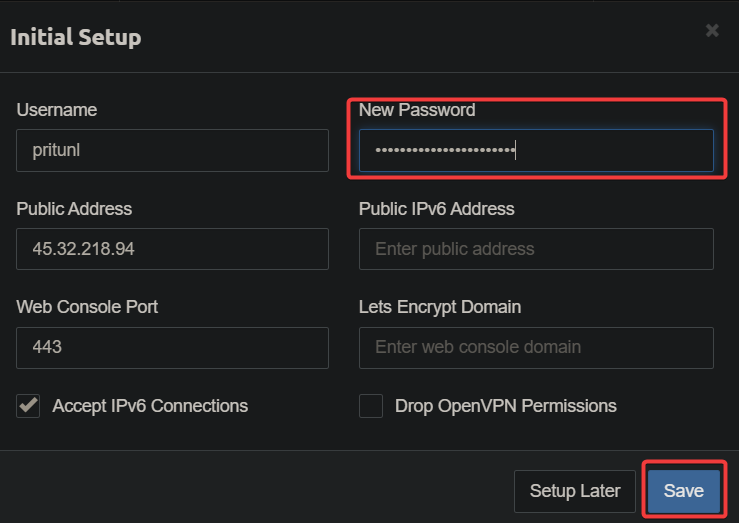
Neste ponto, você verá o painel principal do Pritunl, conforme mostrado abaixo. Não feche o painel ainda, pois você configurará as configurações do servidor na próxima seção.
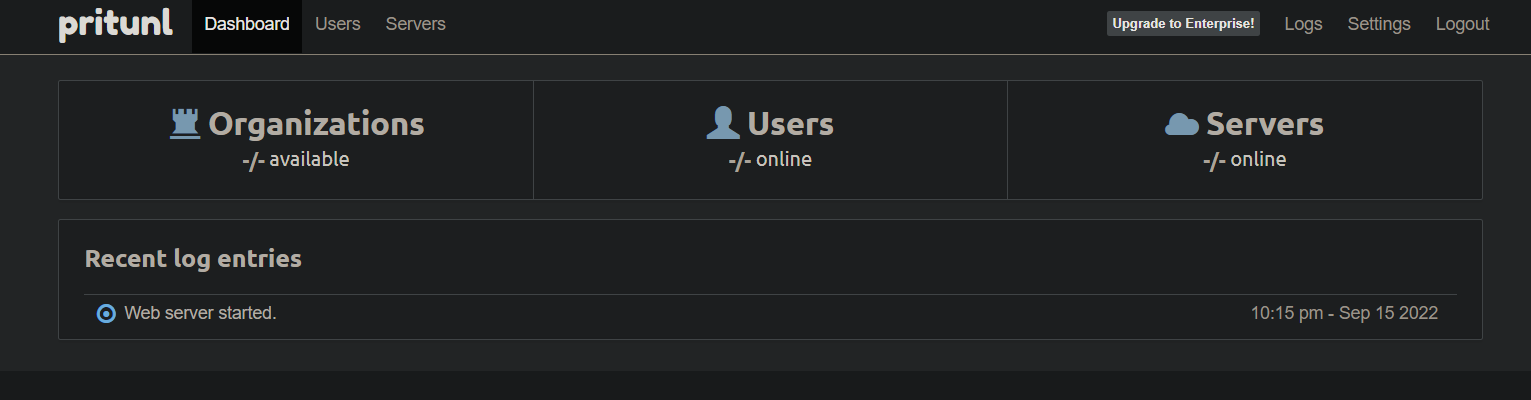
Configurando o Servidor Pritunl
Neste ponto, você tem um servidor Pritunl funcionando. Mas antes de poder usar o servidor Pritunl, você precisa de configurações adicionais. Você adicionará uma nova organização, usuário e servidor e conectará esse servidor à organização.
As organizações são usadas para agrupar usuários e servidores, o que é útil para dar a diferentes usuários acesso a diferentes servidores ou simplesmente manter as coisas organizadas.
1. No painel do Pritunl, clique na guia Usuários → Adicionar Organização para iniciar a adição de uma nova organização.

2. Em seguida, forneça um nome para a organização e clique no botão Adicionar para adicionar a nova organização.
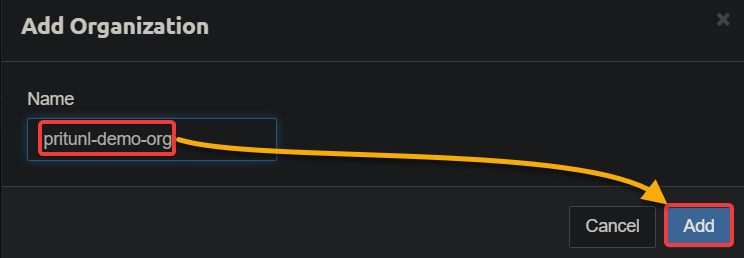
Depois de criar uma organização, você pode adicionar usuários para que possam se conectar a qualquer servidor que esteja vinculado à organização.
3. Depois de adicionar, clique em Adicionar Usuário para iniciar a adição de usuários à organização recém-adicionada. Isso concede aos usuários acesso a qualquer servidor vinculado à organização.
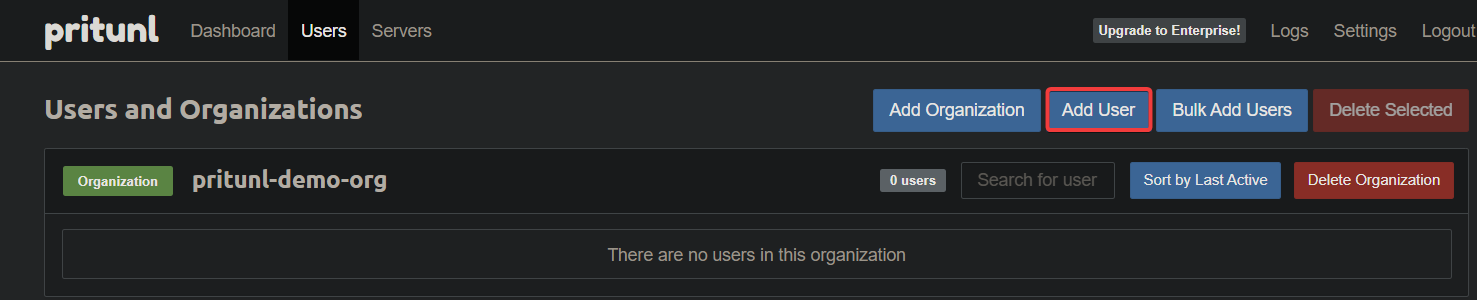
4. Agora, configure as informações do novo usuário conforme abaixo e clique em Adicionar para adicionar o novo usuário à organização selecionada (pritunl-demo-org).
| Field | Value |
| Name | Provide a user name, which can be anything, but this tutorial’s choice is pritunl-demo-user. |
| Select an organization | Select the organization (pritunl-demo-org) where to add the user. |
| Set the user’s email address (optional). | |
| Pin | Set a pin for security measures (optional), which requires the user to provide a PIN when connecting to the VPN. |
| YubiKey ID | Provide a YubiKey ID as an optional security measure, which requires a user to provide a YubiKey when connecting to the VPN. |
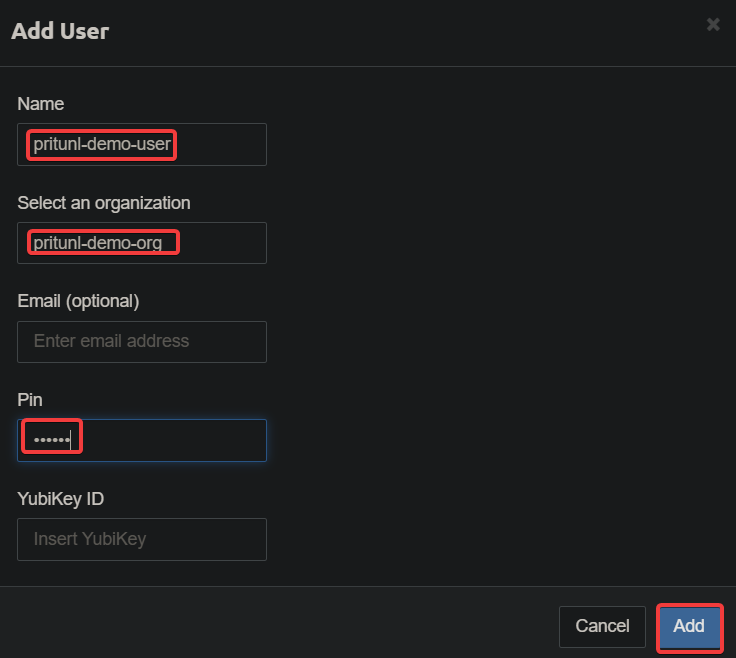
Se bem-sucedido, você verá o novo usuário adicionado (pritunl-demo-user) listado na organização.
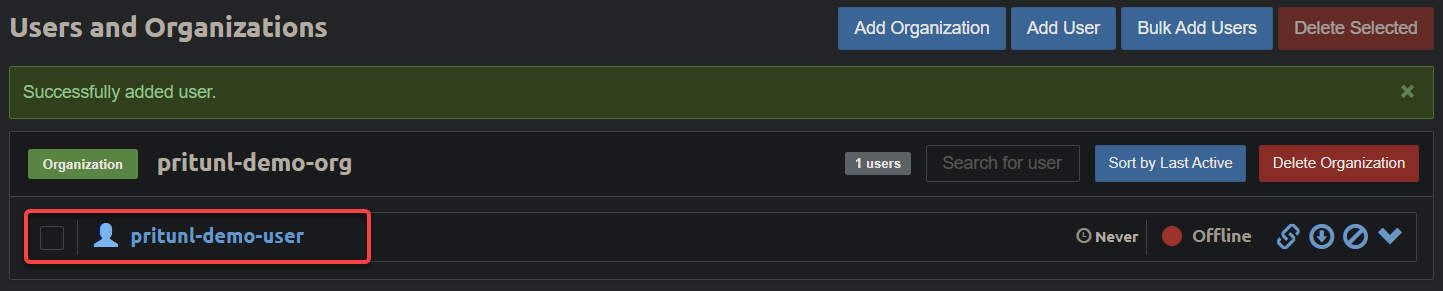
Agora que você tem uma organização e um usuário, você pode adicionar um servidor. Os servidores são usados para hospedar a conexão VPN. Você pode adicionar quantos servidores desejar e conectá-los a diferentes organizações.
5. Depois de adicionar um usuário, clique na aba Servidor → Adicionar Servidor para iniciar a adição de um servidor.

6. Na página Adicionar Servidor, configure o novo servidor da seguinte forma:
| Field | Value |
| Name | Provide a server name, which can be anything, but this tutorial uses the server name pritunl-demo-server. |
| DNS Server | Input a DNS server you prefer to be used by clients to resolve hostnames. But this tutorial uses 8.8.8.8, Google’s fast and reliable DNS server. |
Mantenha as outras configurações como estão e clique em Adicionar para adicionar o novo servidor.
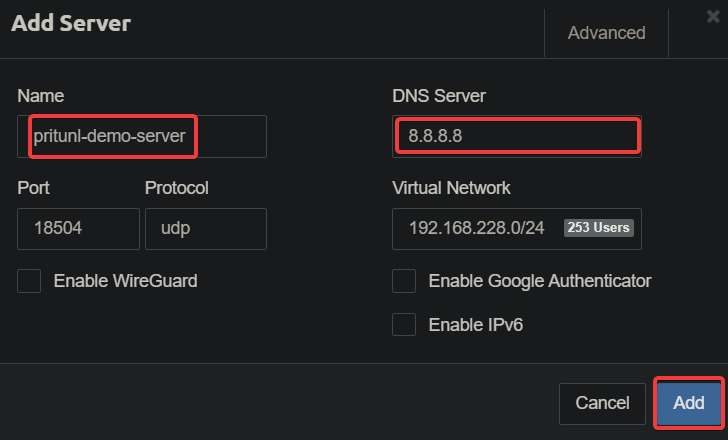
7. Além disso, clique em Anexar Organização para iniciar a anexação do servidor à sua organização.
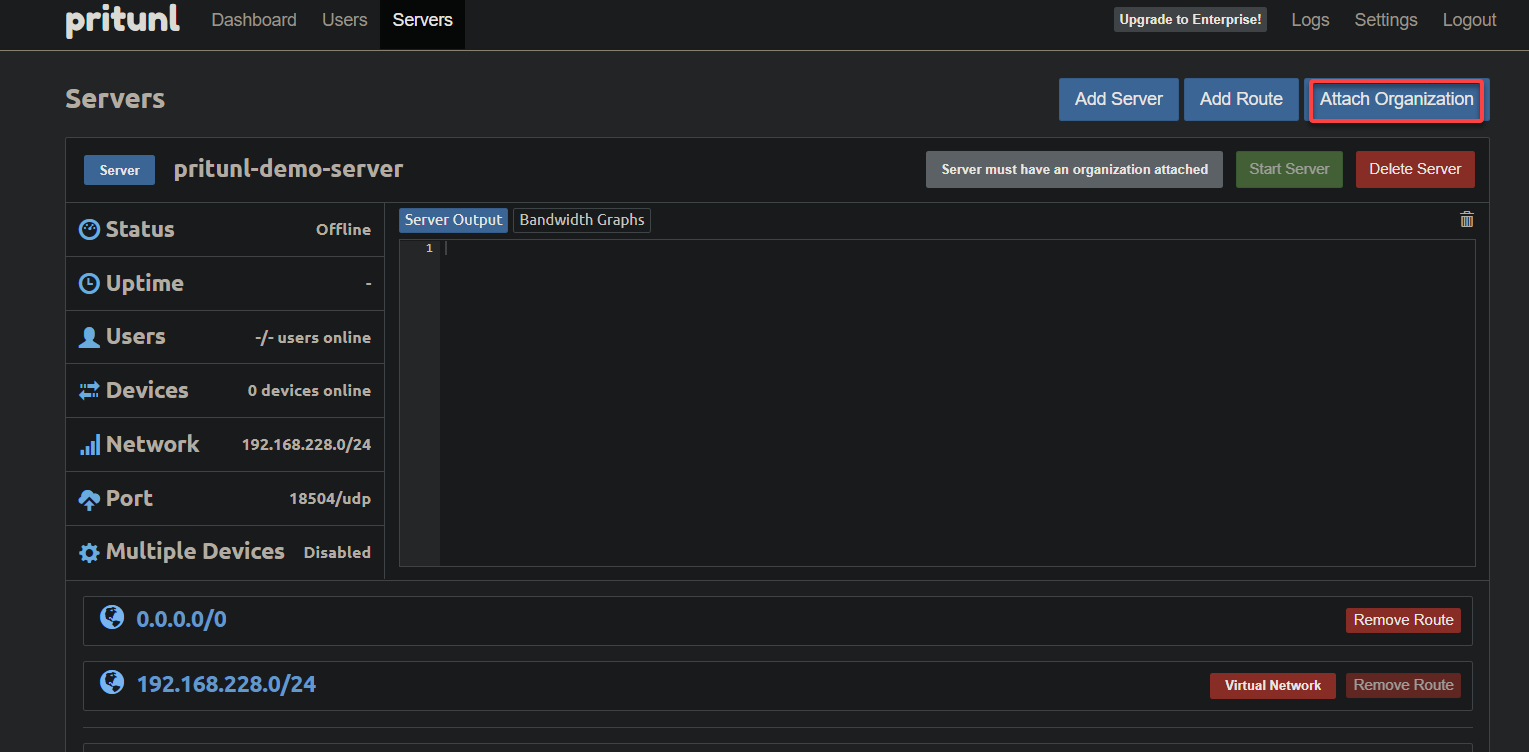
8. Por fim, selecione uma organização e um servidor para anexar, e clique no botão Anexar para prosseguir com a anexação.
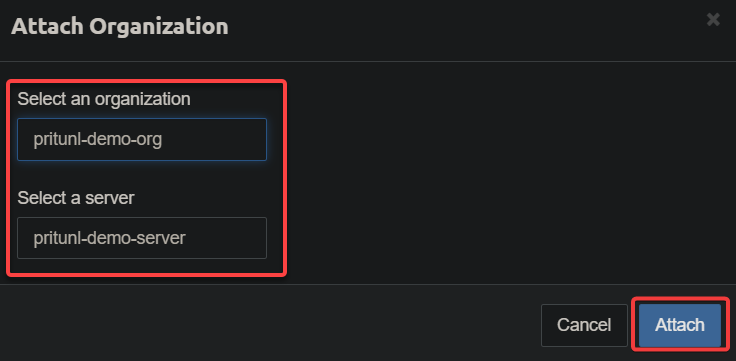
Você verá uma notificação confirmando que a anexação foi concluída com sucesso, se for bem-sucedida.

Instalando o Cliente Pritunl no Windows 10
Agora que você tem um servidor Pritunl funcional, é hora de instalar o cliente Pritunl no seu computador com Windows 10 para que você possa posteriormente testar a conexão com o servidor VPN.
1. Navegue até https://client.pritunl.com em seu navegador da web e clique em Baixar Instalador para baixar a versão mais recente do cliente Pritunl para Windows.
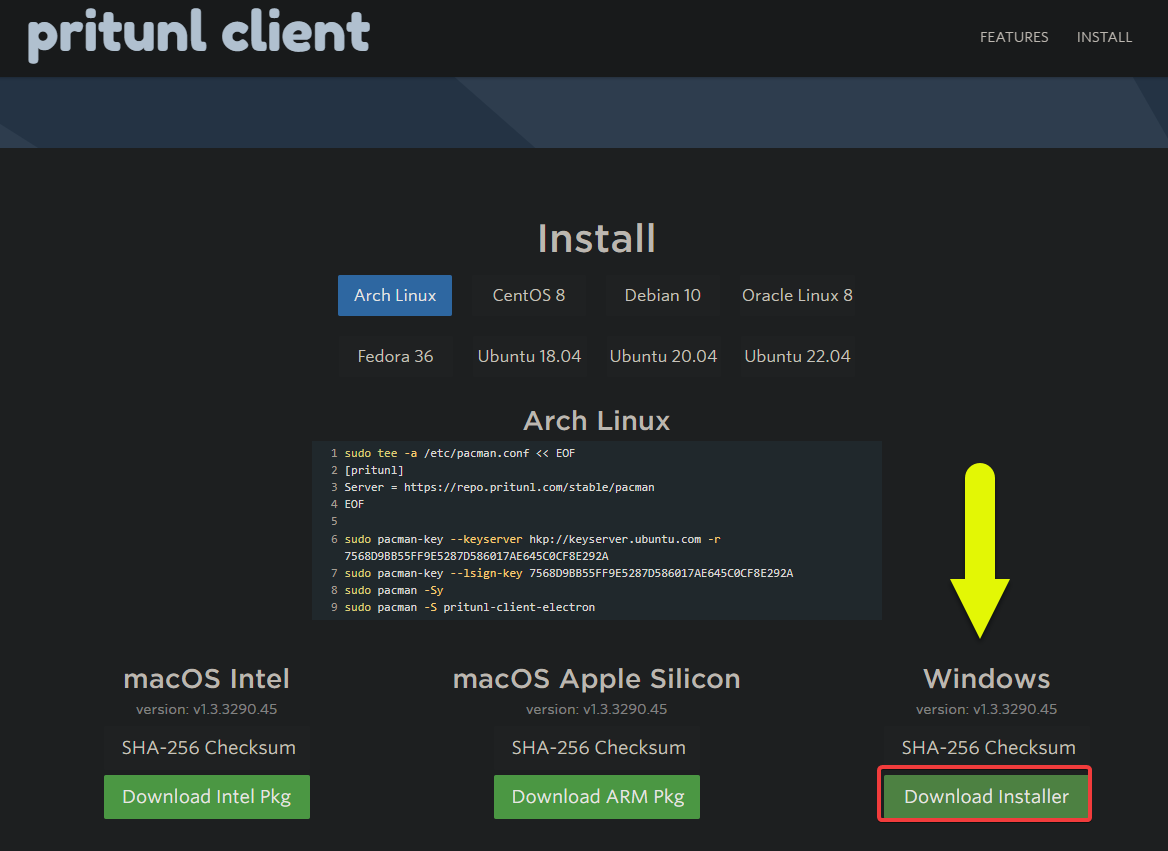
2. Depois de baixado, clique duas vezes no arquivo baixado para executar o instalador.
3. No assistente de instalação, selecione a opção Aceito o Contrato para aceitar o contrato de licença e clique em Avançar para continuar.
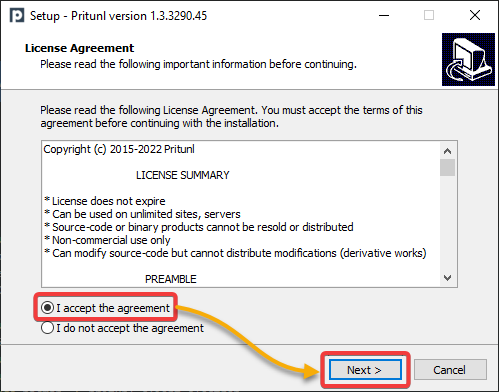
4. Agora, selecione um local para instalar o cliente Pritunl e clique em Avançar para continuar.
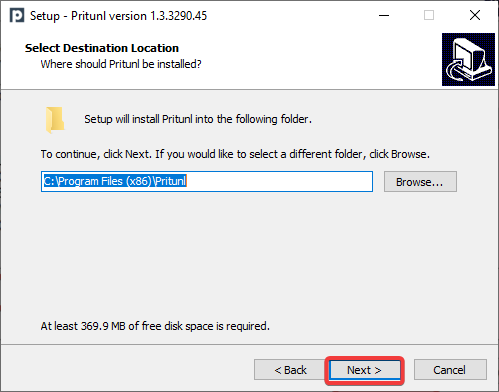
5. Selecione se deseja Criar um atalho na área de trabalho para o cliente Pritunl e clique em Avançar.
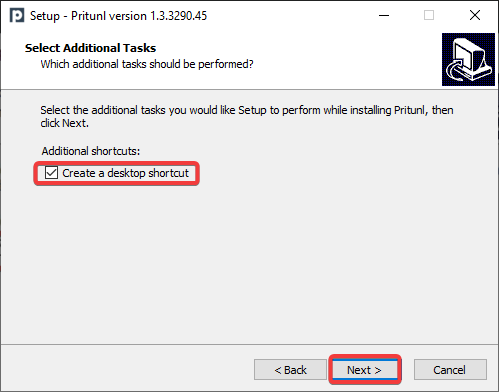
6. Em seguida, revise as configurações de instalação e clique em Instalar para instalar o cliente Pritunl.
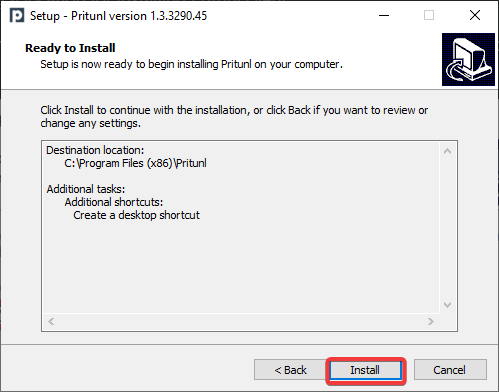
7. Por último, clique em Concluir assim que a instalação estiver completa para fechar o assistente de configuração.
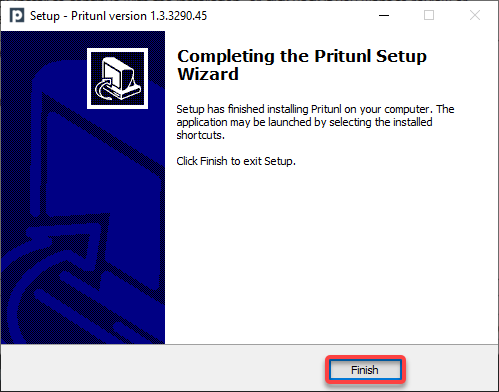
Conectando ao Servidor VPN
Já que você já instalou tanto o servidor quanto o cliente Pritunl, é hora de testar se funcionam conectando ao servidor VPN. Mas primeiro, você deve baixar o perfil do usuário. Este perfil contém todas as informações necessárias que o cliente Pritunl precisa para se conectar ao servidor.
1. Navegue até o painel do Pritunl e clique em Servidores → Iniciar Servidor para iniciar o servidor VPN.
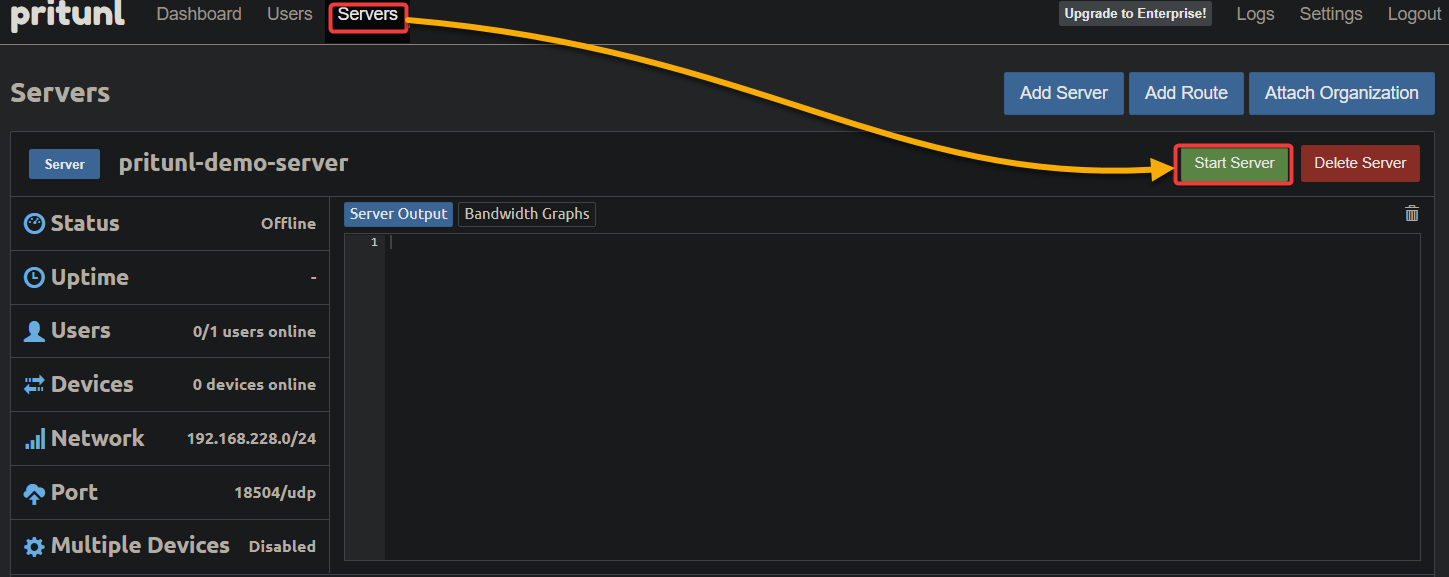
Abaixo, você pode ver que o servidor VPN está iniciando.
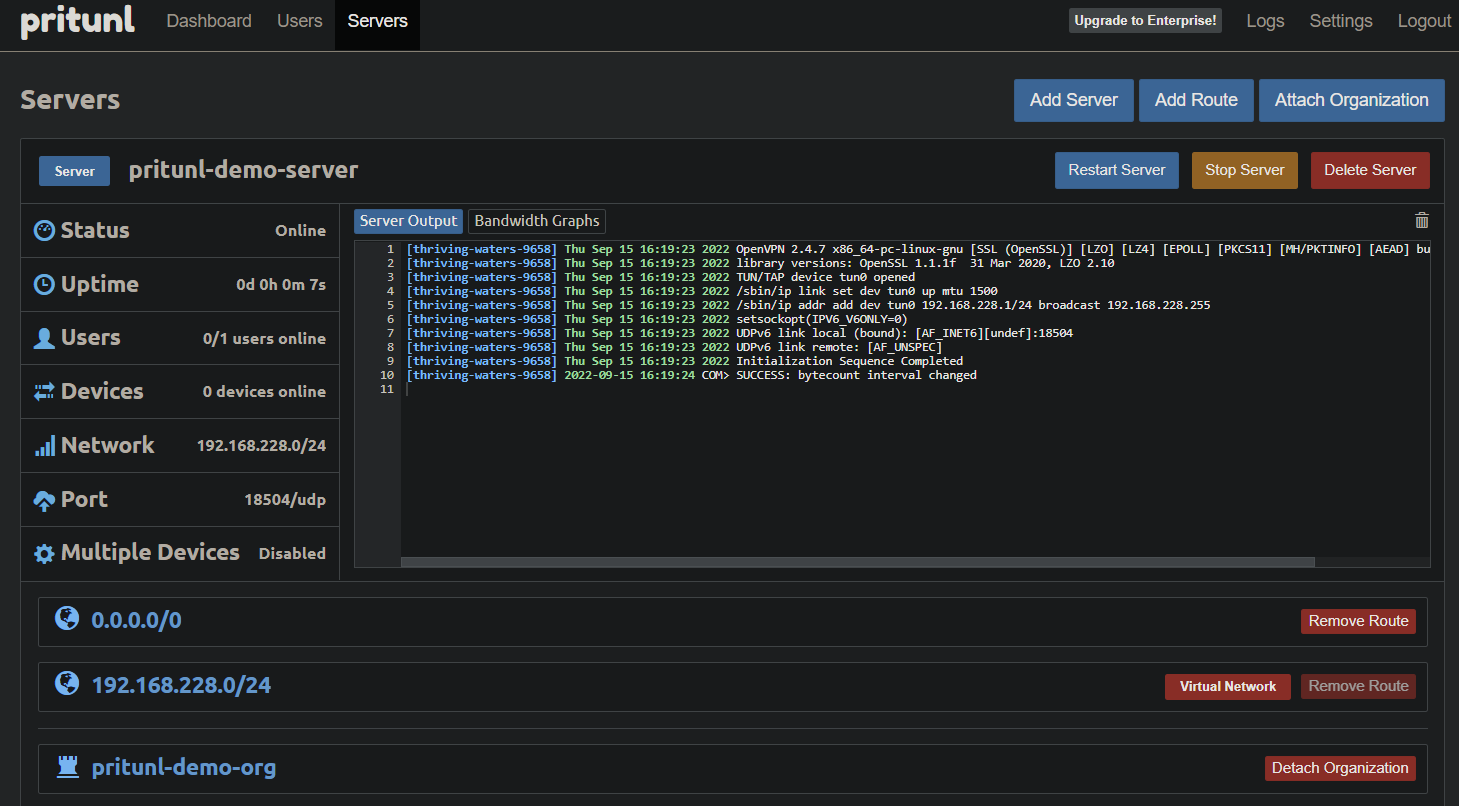
2. Assim que o servidor iniciar, clique na aba Usuários e no ícone de download ao lado do usuário para baixar o perfil do usuário (em um arquivo ZIP).
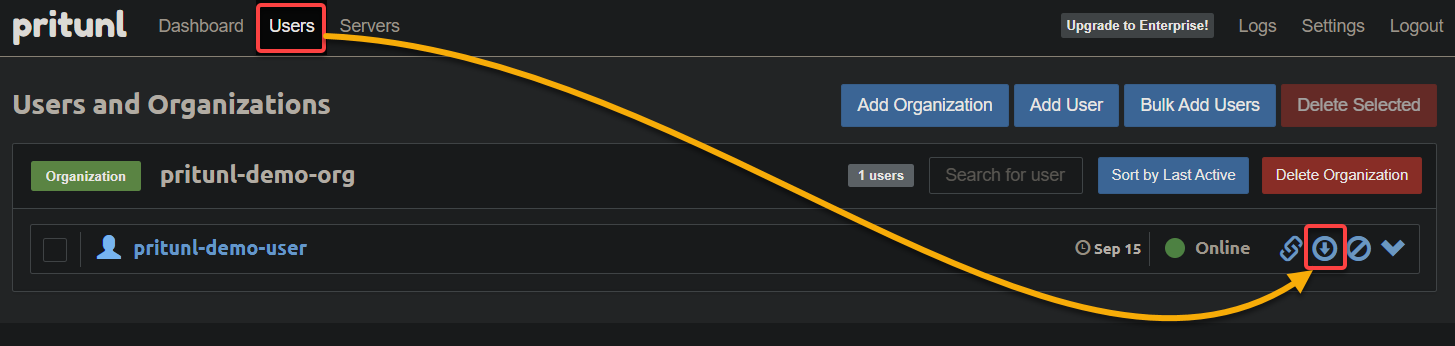
3. Extraia o arquivo ZIP baixado em seu Windows 10, e você terá um arquivo no formato .ovpn, conforme mostrado abaixo. O formato .ovpn é o formato de arquivo de configuração usado pelo OpenVPN, mas também pode ser usado pelo Pritunl.

4. Agora, inicie o cliente Pritunl no menu Iniciar do seu Windows 10.
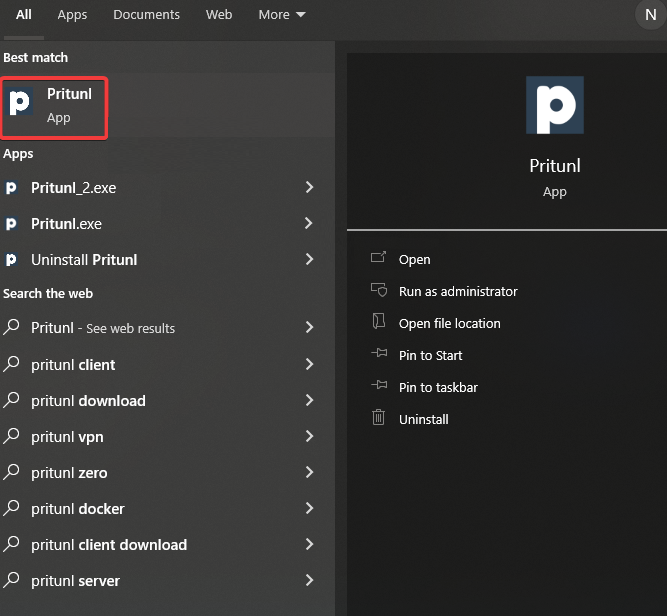
5. No Pritunl, clique em Importar para iniciar a importação de um perfil.
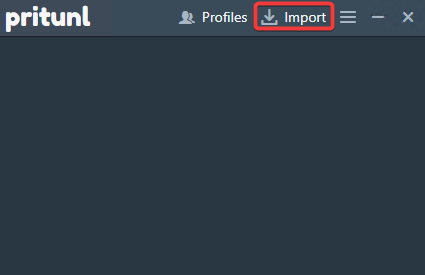
6. Clique em Procurar, localize o arquivo que você extraiu no passo três e clique em Importar para importar o perfil para o Pritunl.
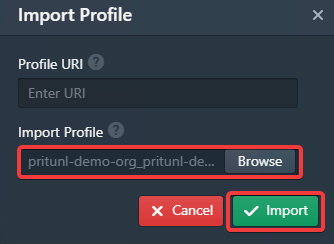
7. Assim que o perfil for importado, clique no botão Conectar para se conectar ao servidor VPN.
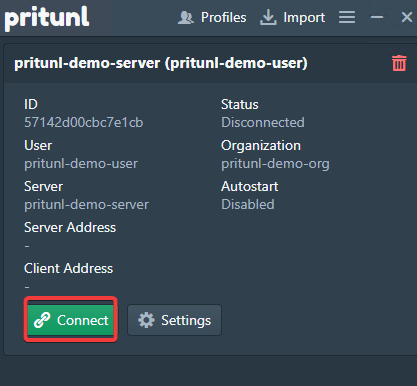
8. Insira o PIN que você configurou no passo quatro da seção “Configurando o Servidor Pritunl” quando solicitado e clique em Conectar para se conectar ao servidor VPN.
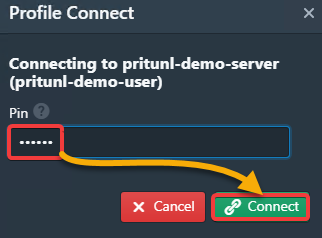
Se a conexão for bem-sucedida, você verá as seguintes informações.
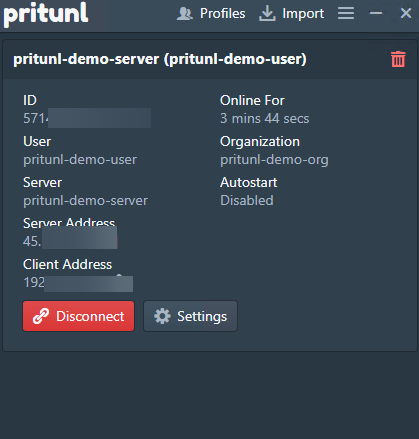
9. Por fim, verifique a conexão VPN verificando seu endereço IP em um site como https://www.whatismyip.com.
Você verá o endereço IP do servidor VPN (45…), como mostrado abaixo, o que confirma que seu tráfego está realmente sendo roteado pelo servidor VPN.
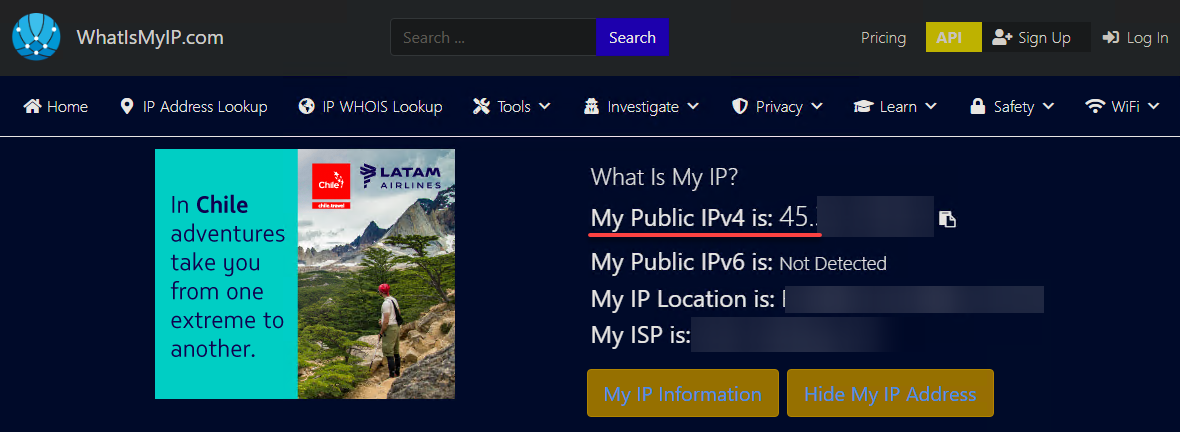
Conclusão
O acesso seguro à internet deve ser sempre uma prioridade. A boa notícia é que você aprendeu como instalar e configurar o servidor e cliente Pritunl neste tutorial. Neste ponto, você já tem uma conexão VPN totalmente funcional para proteger sua conexão de casa para qualquer lugar do mundo.
Com esse conhecimento recém-adquirido, por que não criar uma conexão de site a site entre vários servidores na nuvem, como AWS ou Google Cloud? Aproveite os benefícios de ambas as plataformas. As possibilidades são infinitas!













